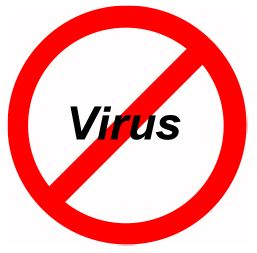 czy kiedykolwiek pobrałeś plik z Internetu i zastanawiałeś się, czy nie został zainfekowany złośliwym oprogramowaniem?
czy kiedykolwiek pobrałeś plik z Internetu i zastanawiałeś się, czy nie został zainfekowany złośliwym oprogramowaniem?
to prawdziwy problem w dzisiejszych czasach z całym złośliwym oprogramowaniem, które krąży po sieci.
z dnia na dzień coraz trudniej jest dokładnie wiedzieć, którym witrynom ufać, ponieważ złośliwe pliki trafiają nawet na legalne witryny pobierania.
na szczęście łatwo jest określić, czy jakikolwiek plik na komputerze jest wolny od złośliwego oprogramowania, czy nie, uruchamiając kilka prostych skanów.
najpierw możesz skanować plik za pomocą oprogramowania antywirusowego zainstalowanego na komputerze bez konieczności skanowania całego komputera.
Po prostu kliknij prawym przyciskiem myszy plik, a następnie wybierz Skanuj za pomocą .
na przykład, jeśli używasz programu Avast, powinieneś zobaczyć skanowanie za pomocą programu Avast Antivirus gdzieś w rozwijanym menu, które pojawia się po kliknięciu prawym przyciskiem myszy danego pliku.
jeśli lokalne skanowanie antywirusowe wyjdzie czyste, możesz również szybko uzyskać drugą opinię. Nie, niech to dziesiątki drugich opinii!
fantastyczny serwis internetowy o nazwie VirusTotal szybko przeskanuje dowolny plik w systemie za pomocą dziesiątek popularnych internetowych silników skanujących wirusy. Jeśli plik otrzyma czysty rachunek zdrowia z każdego z tych skanów, możesz być pewien, że plik nie zawiera wirusa.
oto jak użyć VirusTotal do uruchomienia wszystkich skanów „drugiej opinii” na pliku docelowym:
1 – odwiedź Stronę VirusTotal.
2 – przeciągnij plik, który chcesz zeskanować, do pola wyboru lub kliknij Wybierz plik i przejdź do niego.
VirusTotal rozpocznie teraz skanowanie pliku za pomocą wszystkich dostępnych silników skanujących. Po zakończeniu wszystkich skanów zostanie wyświetlona strona podsumowująca zawierająca wyniki wszystkich poszczególnych skanów.
jeśli kolumna” wyniki ” zawiera tylko znaczniki kontrolne, oznacza to, że żaden z silników skanujących nie wykrył wirusa w pliku. Jeśli jeden lub więcej silników uważa, że plik jest zainfekowany, zobaczysz duży czerwony X dla każdego pozytywnego skanowania.
jeśli dany silnik nie mógł zeskanować pliku z jakiegoś powodu, zobaczysz szarą ikonę zamiast znacznika wyboru lub czerwony X jako wynik dla tego silnika.
Większość „czystych” plików spowoduje tylko znaczniki wyboru (i być może szara ikona lub dwie).
Jeśli tylko jeden skan wyświetla czerwony X, a wszystkie inne wyświetlają znacznik wyboru, plik jest najprawdopodobniej czysty za pomocą pojedynczego silnika, który go oflaguje, pokazując „fałszywy wynik”.
Jeśli podejrzewasz fałszywy alarm, możesz wyszukać w Google nazwę pliku, aby sprawdzić, czy możesz znaleźć post na forum omawiający dany plik. Często taki będzie.
Jeśli dwa lub więcej silników skanujących zaznacza plik czerwonym X, istnieje szansa, że plik jest rzeczywiście zainfekowany.
Jeśli kilka silników zaznacza go czerwonym X oznacza to, że prawie na pewno jest zainfekowany. Zalecam usunięcie pliku bez otwierania go.
: Sprawdzam każdy plik, który pobieram za pomocą VirusTotal, zanim go kliknę lub otworzę, niezależnie od tego, skąd go pobrałem. Zdecydowanie polecam Ci zrobić to samo.
Wskazówka bonusowa #1: zdecydowanie polecam zasięgnięcie drugiej opinii za każdym razem, gdy skaner antywirusowy wskazuje, że komputer jest wolny od złośliwego oprogramowania. Ten post wyjaśnia, jak.
Bonus tip #2: Chcesz mieć pewność, że nigdy nie przegapisz jednej z moich porad? To proste! Po prostu…
Kliknij tutaj, aby zapisać się do mojego bezpłatnego newslettera Rick ’ s Daily Tips!
chcesz zadać Rickowi pytanie techniczne? Jeśli tak, Kliknij tutaj i wyślij!
Jeśli uważasz ten post za przydatny, mógłbyś mi pomóc, dzieląc się nim? Wystarczy kliknąć jeden z przydatnych przycisków udostępniania w mediach społecznościowych poniżej. Wielkie dzięki!